Cara Mencadangkan Situs Web WordPress Anda (Panduan Langkah demi Langkah)
Diterbitkan: 2021-03-22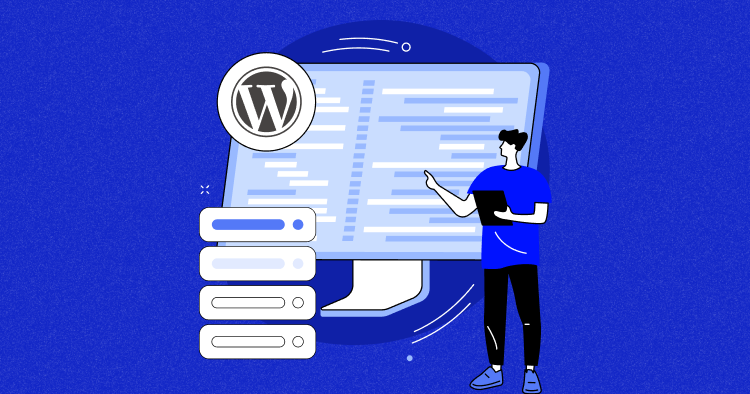
Apakah Anda khawatir kehilangan data situs WordPress Anda atau mengalami gangguan yang tidak terduga? Nah, Anda tidak sendiri! Dengan kekuatan WordPress lebih dari 40% dari semua situs web , WordPress tetap menjadi target populer bagi penjahat dunia maya, dan bahkan sedikit kehilangan atau pemadaman data dapat memengaruhi keberadaan online Anda secara signifikan.
Tapi jangan khawatir; Anda telah mendarat di tempat yang tepat, karena blog ini akan membantu Anda melindungi situs web Anda dengan menjelajahi tiga cara cepat dan mudah untuk membuat cadangan WordPress gratis. Saya akan mendemonstrasikan setiap metode sehingga Anda dapat dengan mudah memahami cara kerjanya dan memilih yang paling cocok untuk situs web WordPress Anda.
Selain itu, saya akan membahas praktik terbaik untuk mencadangkan situs Anda dan mendiskusikan pentingnya memperbarui situs WordPress Anda menggunakan plugin tepercaya untuk mengurangi risiko serangan dunia maya.
Di akhir posting ini, Anda akan memiliki semua pengetahuan dan alat yang dibutuhkan untuk mengamankan situs WordPress Anda dan memastikan kehadiran online Anda selalu berjalan lancar. Jadi, mari selami dan mulai!
Daftar isi
- Apa itu Cadangan WordPress? (Penting & Penyebab Kehilangan Data)
- Cara Mencadangkan Situs Web WordPress Anda (3 Metode Mudah)
- Cara Mencadangkan Situs WordPress Menggunakan Platform Hosting
- Cara Backup Website WordPress Menggunakan Plugin
- Cara Mencadangkan Situs WordPress (Pendekatan Manual)
- Pentingnya Backup WordPress: Seberapa Sering Anda Harus Melakukannya?
- 5 Plugin Cadangan WordPress Terbaik di 2023
- 1.UpdraftPlus
- 2. Duplikator
- 3. BlogVault
- 4. BackupBuddy
- 5. Cadangan Jetpack VaultPress
- Praktik Terbaik untuk Mencadangkan situs web WordPress
- Ringkasan
Apa itu Cadangan WordPress? (Penting & Penyebab Kehilangan Data)
Sebagai pemilik situs WordPress, penting untuk memahami pentingnya mencadangkan situs Anda dan penyebab umum kehilangan data yang dapat memengaruhi keberadaan online Anda.
Mencadangkan situs WordPress Anda memastikan Anda memiliki salinan semua data, file, dan konten situs web Anda jika terjadi insiden yang tidak terduga. Tanpa cadangan, Anda berisiko kehilangan semua data, file, dan konten jika terjadi insiden tak terduga seperti upaya peretasan, server mogok, atau bahkan kesalahan manusia seperti menghapus file atau konten secara tidak sengaja.
Juga, cadangan situs WordPress memberi Anda ketenangan pikiran mengetahui bahwa Anda dapat dengan cepat memulihkan situs web Anda ke keadaan sebelumnya. Anda tidak perlu stres untuk membangun kembali situs Anda dari awal, dan Anda dapat mencadangkan dan menjalankannya dalam waktu singkat!
Pencadangan situs secara teratur sangat penting untuk mencegah potensi kehilangan data. Dan dengan penyedia hosting WordPress seperti Cloudways, Anda dapat bersantai mengetahui bahwa situs web Anda dilindungi dengan fitur pencadangan otomatisnya.
Kehilangan Data Situs WordPress: Penyebab Umum
Berikut adalah beberapa dari beberapa penyebab umum yang dapat menyebabkan hilangnya data:
- Serangan dunia maya : peretasan, malware, dan phishing
- Kegagalan server : crash dan masalah perangkat keras
- Kesalahan manusia : penghapusan tidak disengaja
- Konflik plugin/tema : error dan crash
Oleh karena itu, penting untuk memiliki rencana pencadangan dan memahami penyebab umum ini untuk melindungi situs Anda dari kehilangan data.
Cara Mencadangkan Situs Web WordPress Anda (3 Metode Mudah)
Sekarang setelah Anda mengetahui pentingnya mencadangkan situs web WordPress Anda, saatnya menjelajahi tiga metode mudah untuk melakukan pencadangan cepat. Anda dapat memilih salah satunya, mana yang paling sesuai dengan kebutuhan Anda.
Cara Mencadangkan Situs WordPress Menggunakan Platform Hosting
Ketika datang ke penyedia hosting, penting untuk memiliki kebijakan cadangan yang andal untuk melindungi situs web dan data Anda. Untungnya, banyak penyedia menawarkan ini sebagai manfaat tambahan atau bahkan gratis.
Penyedia WordPress terkelola seperti Cloudways bekerja lebih keras dengan mengurus cadangan server dan aplikasi untuk Anda. Itu berarti jika Anda menjalankan beberapa aplikasi WordPress di satu server, Cloudways akan mencadangkan semuanya untuk Anda.
Tidak ada yang mau berpikir tentang bencana yang akan terjadi, tetapi dengan Cloudways, Anda bisa tenang mengetahui data Anda aman. Mereka menawarkan proses pemulihan cadangan yang sederhana dan otomatis untuk pelanggan mereka.
Inilah cara Anda dapat dengan cepat mencadangkan situs Anda di Cloudways.
- Daftar akun Cloudways baru, atau masuk dengan kredensial Anda.
Catatan: Jika Anda baru mengenal Cloudways, Anda dapat mendaftar untuk uji coba 3 hari gratis (tidak perlu kartu kredit) untuk menguji platform. Namun untuk menggunakan fitur backup, Anda harus mengupgrade akun Anda menjadi Full.

- Jika Anda sudah memiliki aplikasi, lompat ke langkah ini; jika tidak, klik “ Add Server .”
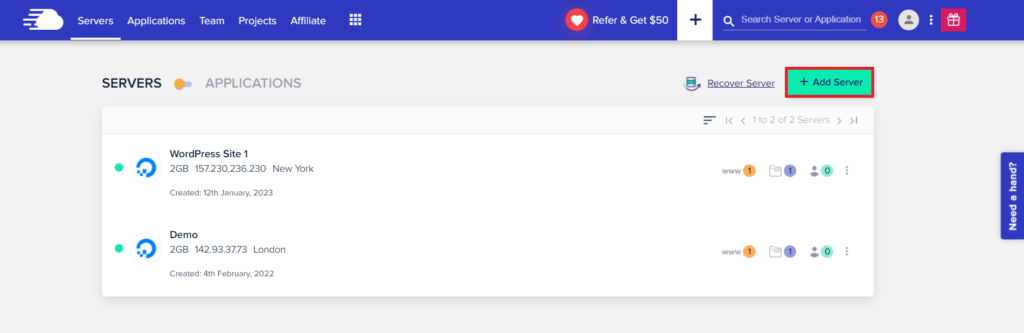
- Isi detail aplikasi & server Anda, dan pilih penyedia IaaS , ukuran server , dan lokasi . Kemudian klik " Luncurkan Sekarang ."
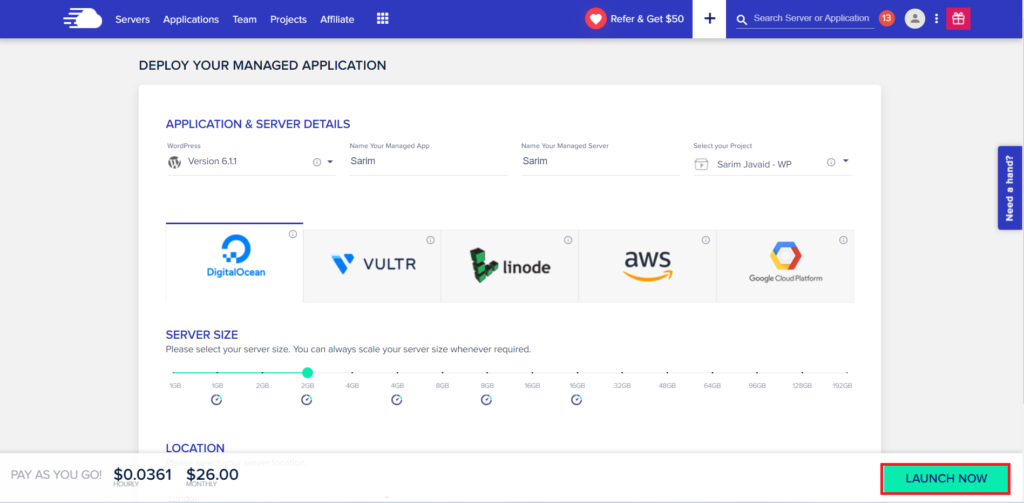
- Tunggu server Anda diluncurkan.
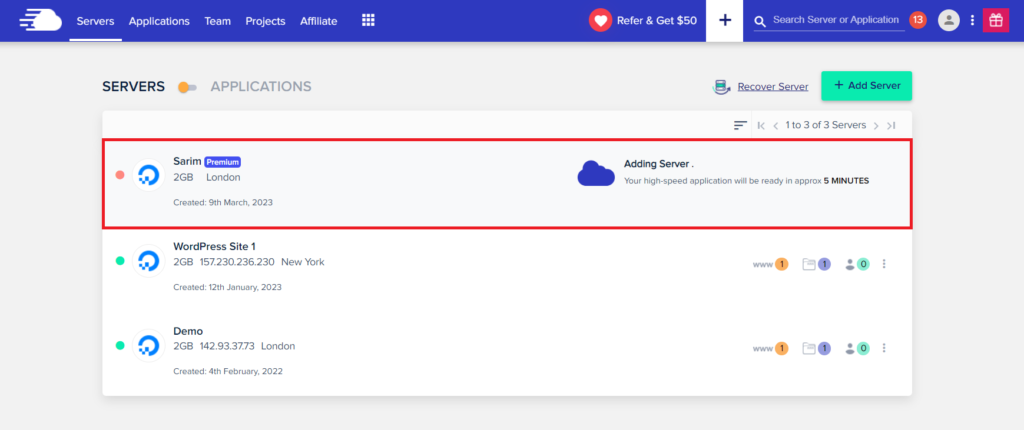
- Setelah diluncurkan, alihkan aplikasi untuk memilih aplikasi terkelola Anda.

- Anda akan diarahkan ke Manajemen Aplikasi . Klik Cadangkan Dan Pulihkan .

- Di Cadangkan & Pulihkan , Anda dapat langsung mencadangkan atau memulihkan situs WordPress Anda. Anda dapat mengambil cadangan sesuai permintaan (file dan database) sebelum menguji tema atau plugin baru & memulihkan cadangan sebelumnya jika terjadi masalah.
- Klik " Ambil Cadangan Sekarang " untuk membuat cadangan.
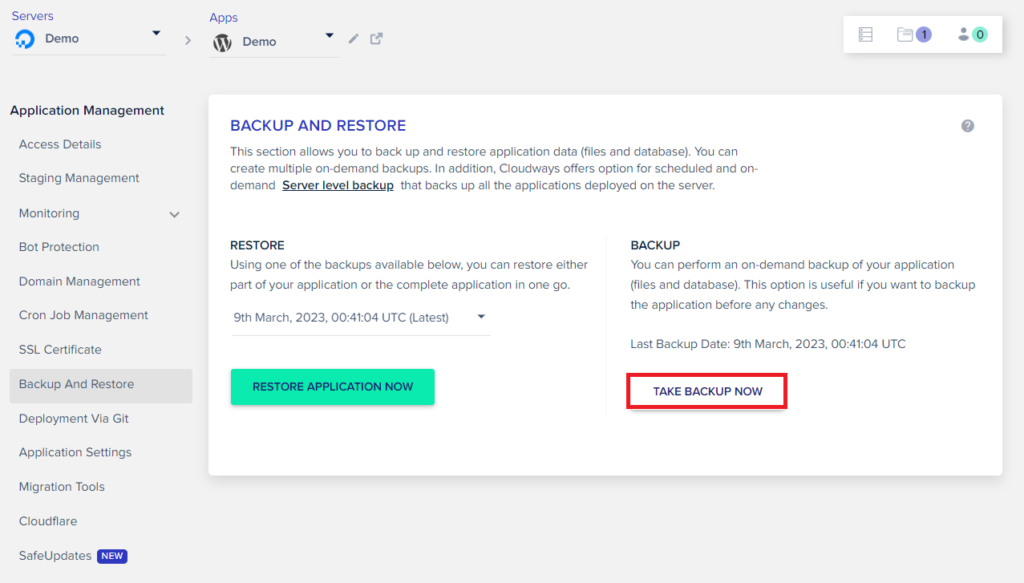
- Butuh beberapa menit untuk mencadangkan aplikasi Anda. Anda akan melihat pesan yang mengatakan " pencadangan selesai " setelah pencadangan selesai.
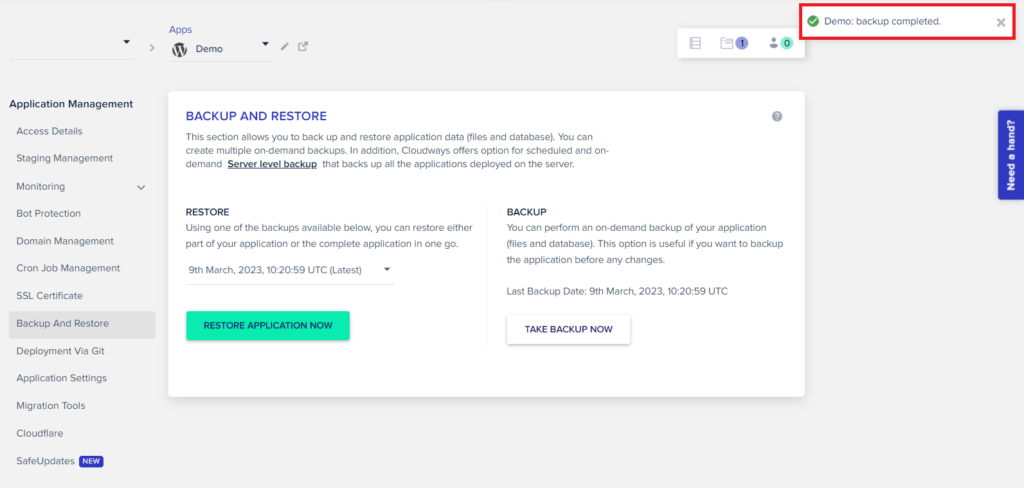
- Dan betapa mudahnya Anda dapat mencadangkan situs WordPress Anda di Cloudways dalam hitungan menit.
Cara Mengelola Konfigurasi Pencadangan Situs Web Anda di Cloudways
Cloudways menyediakan pencadangan WordPress otomatis, tetapi Anda juga dapat menyesuaikan pengaturan pencadangan dari bagian Pencadangan (Manajemen Server). Ikuti langkah-langkah di bawah ini:
- Klik pada tab Server .
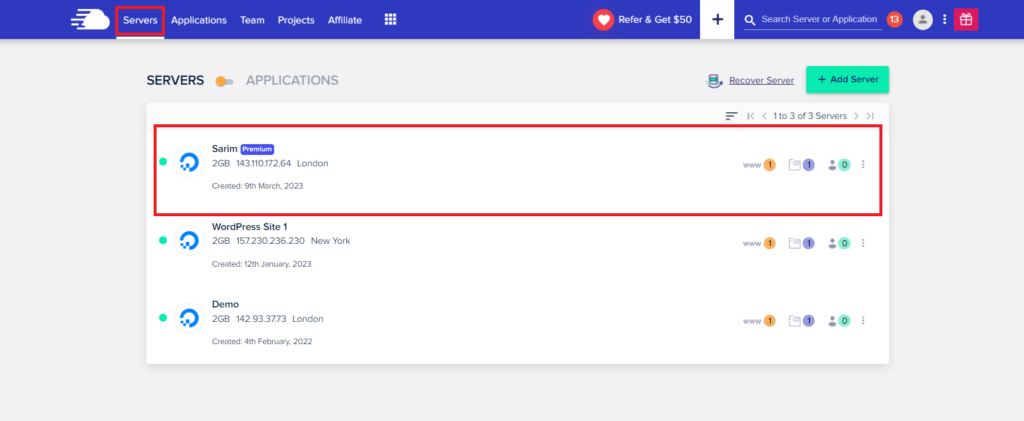
- Klik Cadangan untuk mengelola konfigurasi Anda.
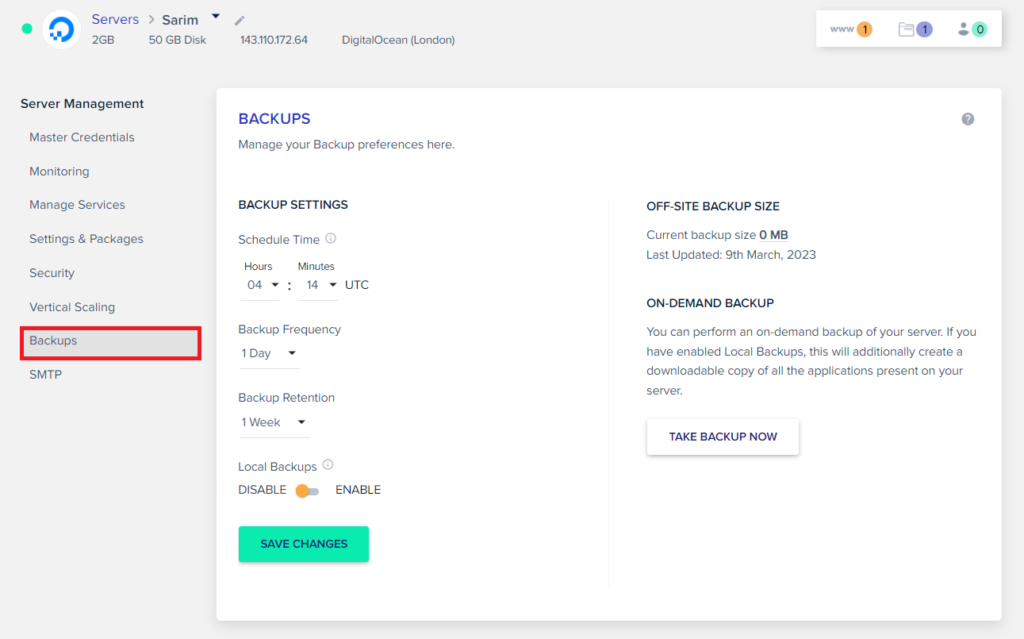
Anda akan menemukan berbagai opsi pencadangan, termasuk
- Jadwalkan Waktu : Setel waktu pencadangan yang diinginkan (01.00 hingga 12.00) dalam UTC.
- Frekuensi Pencadangan : Ubah frekuensi harian default menjadi per jam atau hingga 7 hari.
- Retensi Cadangan : Tetapkan periode retensi (1 hingga 4 minggu).
- Pencadangan Sesuai Permintaan : Cadangkan server secara manual dengan sekali klik.
- Cadangan Lokal : Setelah diaktifkan, itu membuat folder cadangan lokal di server, dapat diakses melalui SFTP.
Anda dapat menggunakan mengelola preferensi cadangan Anda dan menyimpan perubahan.
Cara Mencadangkan WordPress Menggunakan Plugin
Repositori Plugin WordPress resmi memiliki banyak plugin cadangan, termasuk opsi populer seperti BlogVault, BackWPup, dan BackupBuddy. Untuk menghemat waktu Anda, kami telah menyusun daftar plugin cadangan WordPress terbaik di salah satu blog kami.
Untuk tutorial ini, saya akan menggunakan plugin cadangan WordPress UpdraftPlus yang memiliki lebih dari tiga juta penginstalan aktif dan peringkat tinggi. Plugin ini bagus untuk cadangan database dan file web dan dapat memulihkan cadangan dengan satu klik jika terjadi bencana.
Mari kita mulai dengan proses instalasi!
Cara Memasang Plugin UpdraftPlus di Situs WordPress
Pastikan Anda memiliki situs web WordPress yang fungsional sebelum melanjutkan.
- Akses Panel Admin WordPress .
- Arahkan ke Plugins > Add New .
- Di bilah pencarian di kanan atas, cari UpdraftPlus .
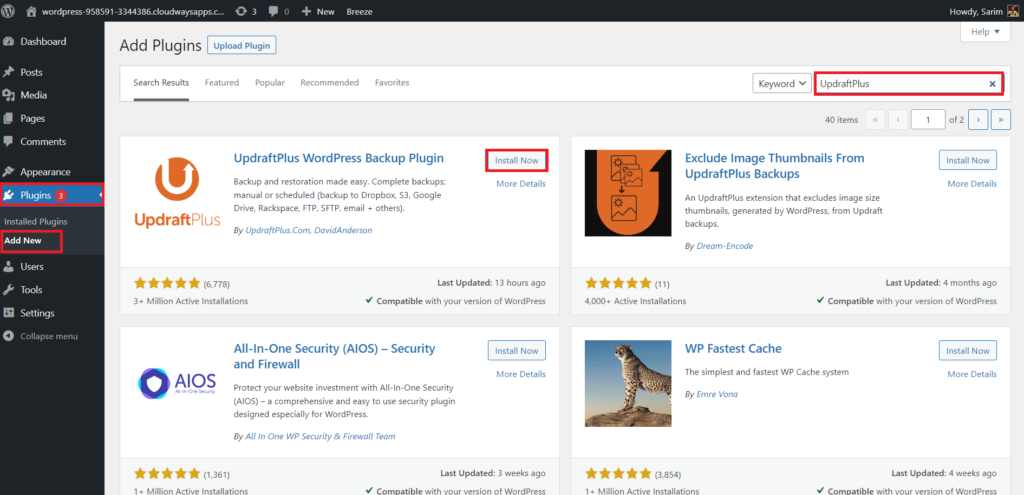
- Klik tombol Instal Sekarang setelah plugin ditemukan.
- Tunggu penginstalan selesai, lalu klik Activate untuk mengaktifkan plugin.
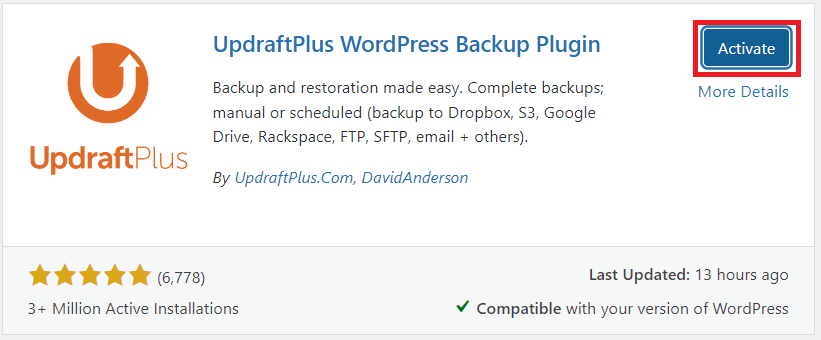
- Setelah plugin diinstal dan diaktifkan, klik tab “ UpdraftPlus Backup ”, dan klik “ Backup / Restore .”
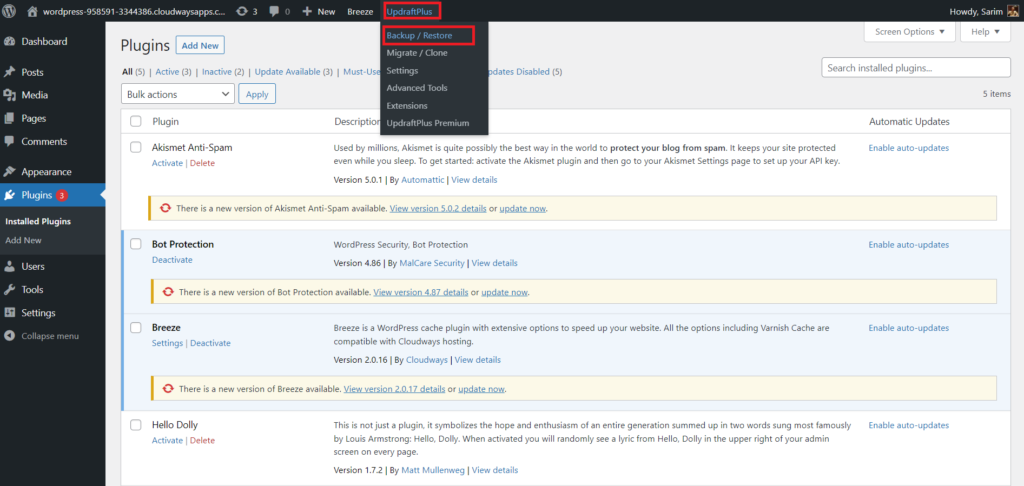
- Plugin UpdraftPlus hadir dengan dasbor khusus dengan beberapa opsi yang dibagi menjadi beberapa tab, seperti yang ditunjukkan pada gambar di bawah ini:
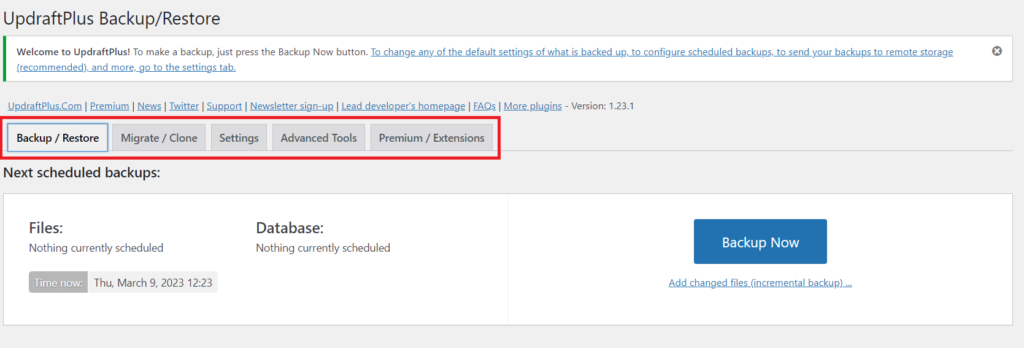
- Klik " Cadangkan Sekarang " untuk menghasilkan cadangan.
- Centang opsi yang diperlukan dan klik " Cadangkan Sekarang ".
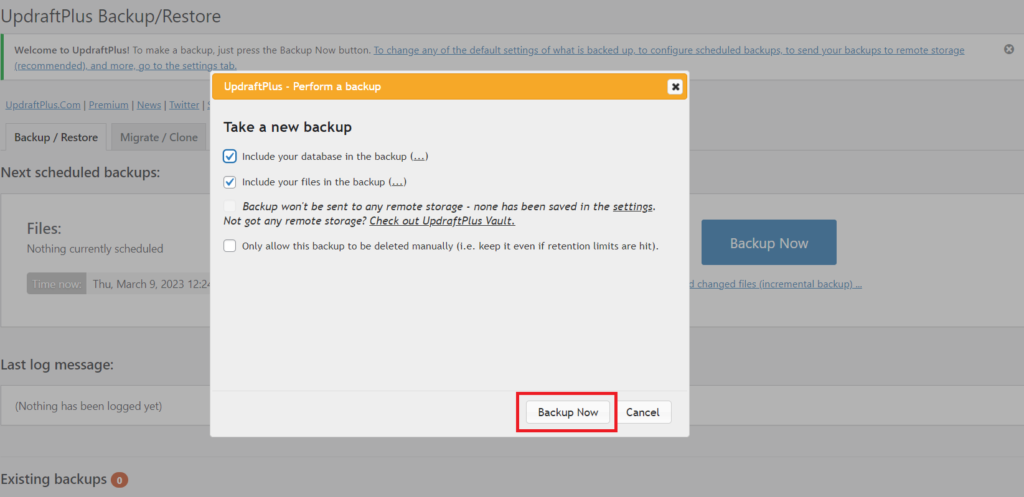
- Pencadangan akan selesai dalam beberapa menit & akan tersedia untuk pemulihan di masa mendatang.
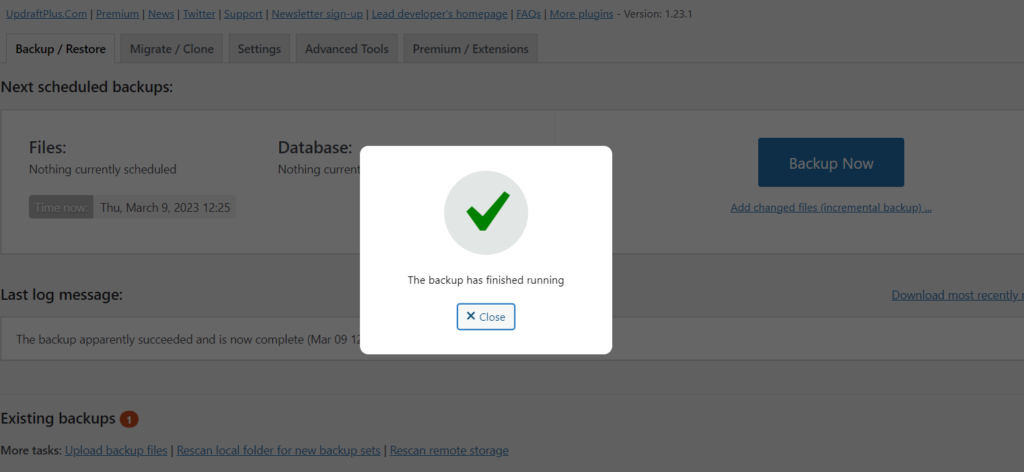
Jika Anda sedang mencari cara hemat biaya untuk mencadangkan situs web WordPress Anda, plugin UpdraftPlus bisa menjadi pilihan yang sangat baik. Plugin ini menawarkan fitur-fitur canggih untuk merampingkan proses pencadangan dan memastikan keamanan data. Anda juga dapat menggunakan plugin cadangan gratis atau premium lainnya; prosesnya serupa untuk semua plugin cadangan WordPress.
Cara Mencadangkan Situs WordPress (Pendekatan Manual)
Tidak ingin mengandalkan plugin atau proses pencadangan penyedia hosting Anda? Tidak masalah! Anda dapat dengan mudah membuat cadangan manual situs web WordPress Anda hanya dengan beberapa langkah sederhana. Begini caranya:
- Langkah 1 : Membuat Cadangan File WordPress menggunakan klien FTP
- Langkah 2 : Mencadangkan Database WordPress Anda
Ikuti panduan kami yang mudah diikuti, dan tenanglah mengetahui bahwa situs web Anda aman!
Cadangkan File WordPress Melalui Klien FTP
Anda dapat membuat cadangan file WordPress Anda menggunakan klien FTP dengan mengikuti langkah-langkah berikut:
- Buka direktori root situs WordPress Anda, yang berisi folder seperti wp-admin, wp-content, wp-includes, dan file penting seperti wp-config dan .htaccess.
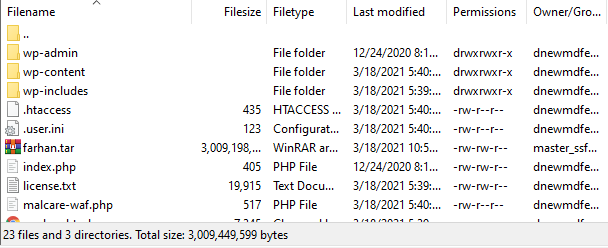
- Siapkan koneksi FTP antara situs web langsung Anda dan penyimpanan lokal tempat Anda ingin menyimpan file cadangan. Anda memerlukan kredensial FTP (nama pengguna dan kata sandi), IP host, dan port untuk melakukan ini.
- Buka klien FTP seperti FileZilla dan masukkan informasi yang diperlukan untuk membuat koneksi.
- Klik tombol “ Quickconnect ” untuk terhubung ke server.
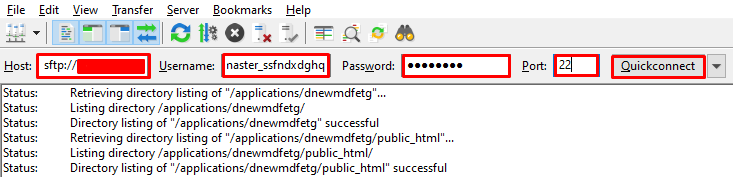
- Setelah terhubung, pilih semua file dan folder yang ingin Anda cadangkan dan unduh dari server langsung ke host lokal Anda, tempat Anda dapat menginstal instance WordPress lokal.
Dan itulah betapa mudahnya Anda dapat membuat cadangan file WordPress Anda melalui FTP. Ingatlah untuk menyimpan file cadangan Anda di tempat yang aman untuk penggunaan di masa mendatang.
Backup WordPress Database melalui Database Manager
- Masuk ke akun Anda dan arahkan ke bagian database .
- Luncurkan pengelola basis data . Jika Anda menggunakan Cloudways, gunakan pengelola basis data bawaannya. Jika Anda menggunakan penyedia hosting lain, buka phpMyAdmin.
- Periksa tabel dan klik opsi " Ekspor ".
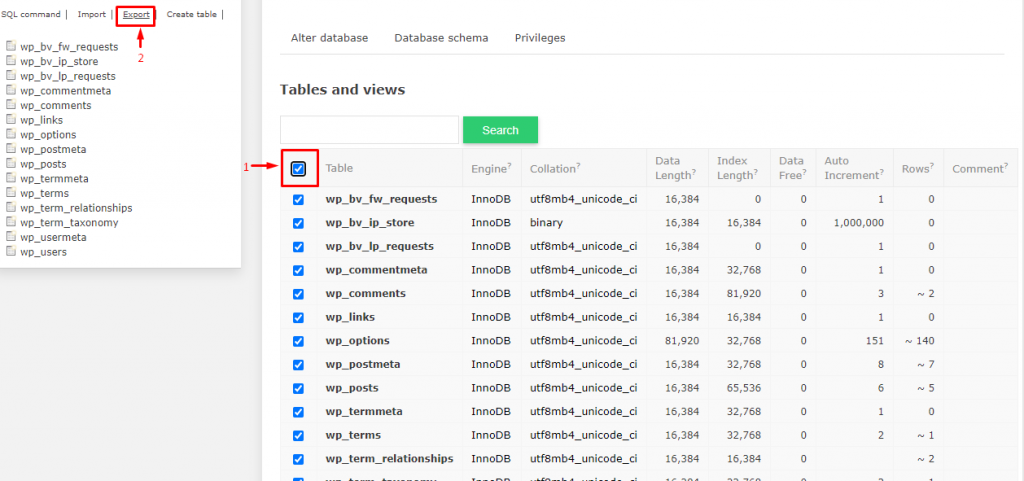
- Tab " Ekspor " akan muncul. Pilih jenis dan format keluaran. Pilih " Simpan output ke file " dan format " SQL ".
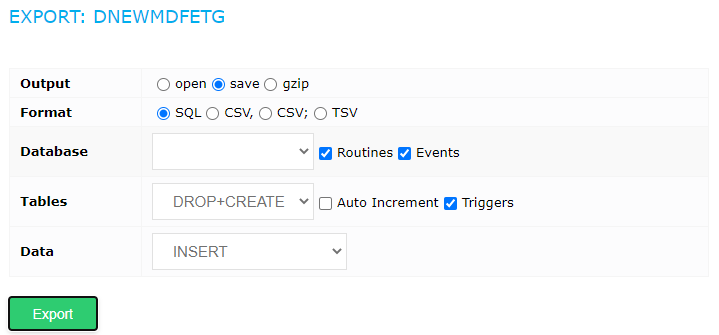
- Klik tombol " Ekspor " untuk menyimpan database ke penyimpanan lokal Anda.
- Selamat! Anda sekarang telah berhasil membuat cadangan situs web manual di penyimpanan lokal Anda.
Dengan mengikuti langkah-langkah yang mudah diikuti ini, Anda dapat dengan mudah mem-backup database WordPress Anda melalui pengelola database. Pastikan untuk menyimpan file cadangan Anda di lokasi yang aman untuk digunakan di masa mendatang.
Pentingnya Backup WordPress: Seberapa Sering Anda Harus Melakukannya?
Selalu miliki cadangan terbaru dari situs web WordPress Anda untuk menghindari kesalahan pemecah situs. Pilih hosting WordPress terkelola yang menawarkan pencadangan otomatis atau gunakan plugin untuk menjadwalkan pencadangan untuk pencadangan yang konsisten. Cadangkan seluruh situs Anda sebelum melakukan perubahan signifikan, pindah ke host baru, atau mengubah domain situs Anda. Pertimbangkan mengotomatiskan pencadangan untuk meminimalkan kesalahan manusia.
Pencadangan terbaru dapat menjadi penyelamat saat kejadian tak terduga terjadi di situs web Anda. Berikut adalah beberapa situasi di mana memiliki cadangan sangat penting:
- Situs web mogok karena kegagalan perangkat lunak atau perangkat keras – memiliki cadangan terbaru dapat membantu Anda mendapatkan cadangan situs dan berjalan dengan cepat.
- Peretasan atau pelanggaran keamanan – cadangan dapat memulihkan situs web Anda ke keadaan aman sebelumnya.
- Penghapusan atau penimpaan konten yang tidak disengaja – Anda dapat memulihkan konten yang hilang dengan cadangan.
- Memindahkan situs web Anda ke penyedia hosting baru – pencadangan dapat menyederhanakan proses migrasi semua data Anda.
Memiliki cadangan yang berumur kurang dari satu hari biasanya aman, tetapi semakin lama Anda menunggu, semakin banyak perubahan yang akan Anda lewatkan. Jadi, pencadangan yang konsisten sangat penting untuk sebagian besar situs web.

5 Plugin Cadangan WordPress Terbaik di 2023
Bagian ini membahas plugin cadangan terbaik yang tersedia untuk WordPress dan membantu Anda memilih salah satu yang paling sesuai dengan kebutuhan Anda.
Baik Anda seorang blogger, pemilik bisnis, atau pengembang, menemukan plugin cadangan yang tepat dapat membantu Anda mengotomatiskan proses dan menghindari kerumitan pencadangan manual. Jadi, mari selami dan temukan plugin terbaik untuk membuat cadangan situs WordPress Anda.
1.UpdraftPlus
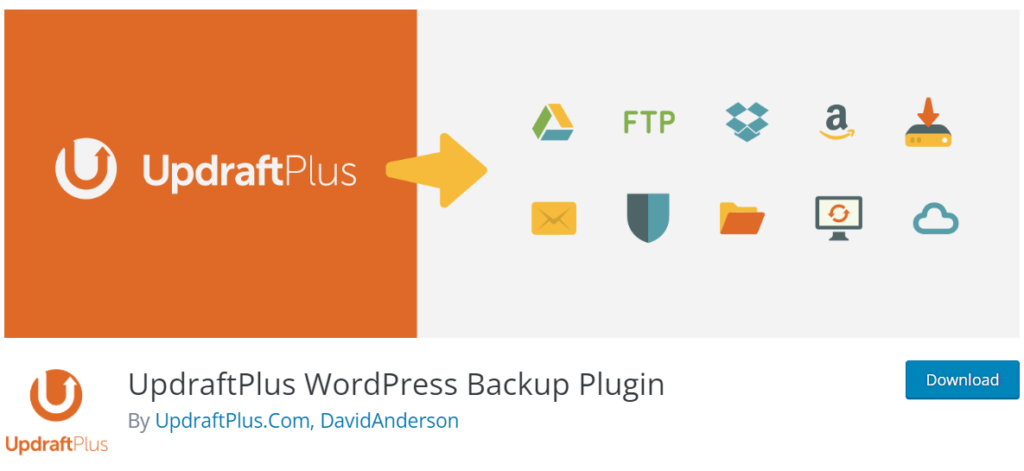
Sumber: WordPress
Instalasi Aktif: 3.000.000+
UpdraftPlus adalah plugin cadangan WordPress yang kuat yang telah mendapatkan popularitas besar di komunitas WordPress. Dengan lebih dari 3 juta pemasangan aktif, UpdraftPlus dipercaya oleh pemilik situs web di seluruh dunia.
Dengan UpdraftPlus, Anda dapat membuat cadangan situs WordPress lengkap dan menyimpannya di cloud atau mengunduhnya ke komputer Anda. Anda dapat menjadwalkan pencadangan reguler dan memilih file mana yang akan dicadangkan.
Selain itu, Anda dapat dengan mudah mengakses dan memulihkan cadangan langsung dari panel admin WordPress Anda. UpdraftPlus juga secara otomatis mengunggah cadangan ke berbagai layanan penyimpanan cloud seperti Google Drive, Dropbox, Rackspace, S3, FTP, SFTP, dan email untuk akses yang aman dan mudah.
Peringkat
Plugin Cadangan WordPress UpdraftPlus diberi peringkat 4,8 dari 5 bintang berdasarkan 6.778 ulasan di WordPress.org
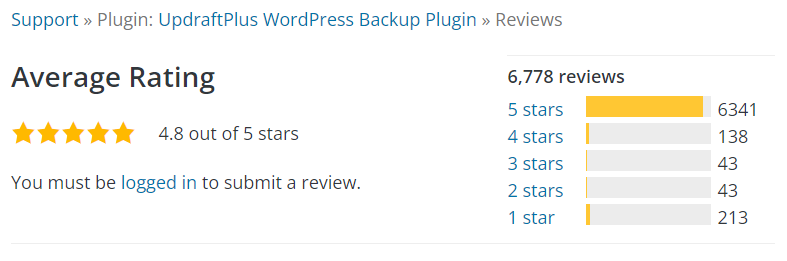
Harga:
UpdraftPlus menawarkan versi gratis dan premium; harga paket premium adalah sebagai berikut:
- Perusahaan (tidak terbatas) seharga $195/tahun
- Agensi (hingga 35 situs) seharga $145/tahun
- Bisnis (hingga 10 situs) seharga $95/tahun
- Pribadi (hingga 2 situs) seharga $70/tahun
- Emas seharga $399/tahun
Kelebihan:
- Versi premium menyediakan fungsionalitas tambahan melalui add-on seperti migrasi situs web, dukungan multisite, dan pencarian basis data.
- Membuat cadangan lengkap dan menyimpannya di cloud atau komputer
- Mendukung pencadangan terjadwal dan pencadangan file selektif
- Mengunggah cadangan secara otomatis ke berbagai layanan penyimpanan cloud
Kontra:
- Versi gratisnya mungkin tidak memiliki fitur lanjutan
- Antarmuka bisa luar biasa untuk pemula
- Memulihkan cadangan besar bisa lambat dan memakan waktu
2. Duplikator
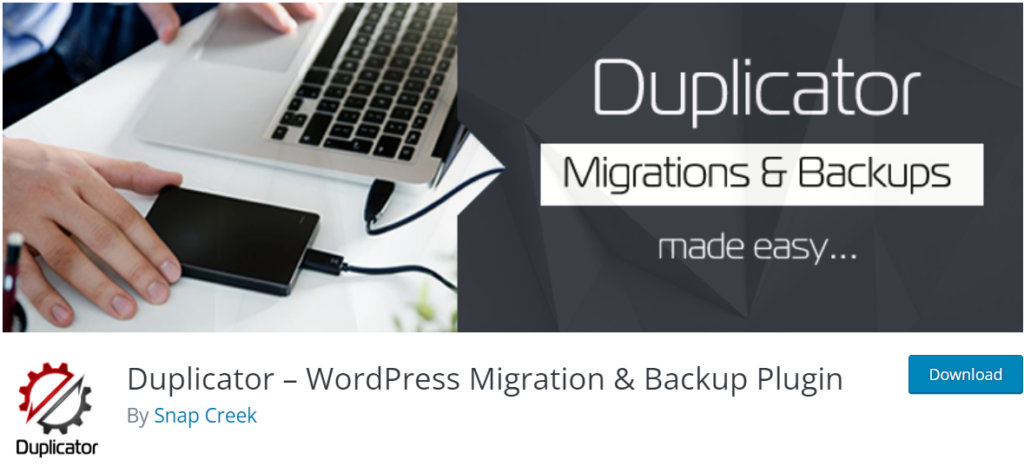
Sumber: WordPress
Instalasi Aktif: 1.000.000+
Duplikator adalah plugin cadangan WordPress untuk mencadangkan dan memindahkan situs web Anda dengan mudah. Itu membuat cadangan lengkap situs Anda, termasuk semua file dan basis data, dan memungkinkan Anda mengunduhnya sebagai file zip atau mengunggahnya ke layanan penyimpanan cloud.
Anda juga dapat menjadwalkan pencadangan otomatis. Fitur menonjolnya adalah kemampuan untuk mengemas situs web Anda ke dalam satu file arsip, membuatnya mudah untuk memulihkan atau memigrasikan situs Anda ke server atau domain baru. Versi profesional menawarkan fitur-fitur canggih seperti cadangan cloud, multisite, dan dukungan prioritas.
Peringkat
Duplicator WordPress Migration & Backup Plugin diberi peringkat 4,9 dari 5 bintang berdasarkan 3884 ulasan di WordPress.org

Harga:
Duplikator menawarkan versi gratis dengan fitur terbatas; Anda dapat membeli versi premiumnya untuk menikmati plugin ini sepenuhnya. Paket premium adalah sebagai berikut:
- Dasar dengan $49,50/tahun
- Ditambah dengan $99,50/tahun
- Pro dengan harga 199,50/tahun
- Elit seharga $299,50/tahun
Kelebihan:
- Mudah digunakan dan intuitif
- Dapat membuat cadangan lengkap situs web Anda, termasuk semua file, tema, plugin, dan basis data
- Memungkinkan Anda mengemas situs web Anda ke dalam satu file arsip untuk memudahkan migrasi
- Menawarkan versi profesional dengan fitur canggih
Kontra:
- Versi gratisnya tidak memiliki beberapa fitur canggih
- Ini mungkin tidak ramah bagi pemula seperti beberapa plugin cadangan lainnya
- Cadangan besar mungkin memerlukan beberapa saat untuk dipulihkan
3. BlogVault
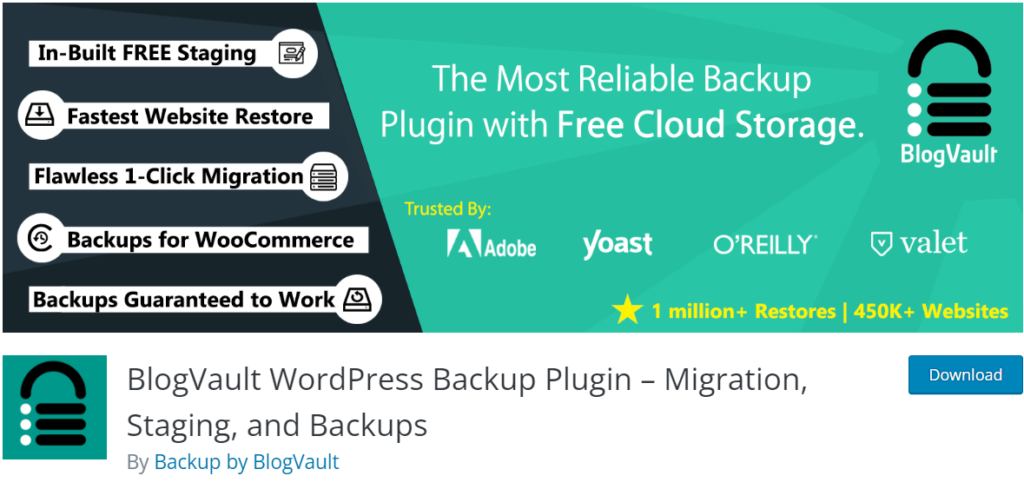
Sumber: WordPress
Instalasi Aktif: 1,00,000+
BlogVault adalah plugin cadangan WordPress premium yang menawarkan cadangan harian, mingguan, bulanan, atau real-time. Ini mencakup penyimpanan cadangan tanpa batas di servernya sendiri dan dasbor independen untuk mengelola beberapa cadangan situs web.
Proses pencadangan langkah demi langkahnya mudah diikuti dan membantu Anda memulihkan situs web hanya dengan satu klik. BlogVault juga menggunakan teknologi tambahan untuk mengoptimalkan kinerja dan kecepatan situs web, mengenkripsi salinan cadangan, dan menyimpannya di server luar situs yang aman.
Peringkat
Plugin Cadangan WordPress BlogVault diberi peringkat 4,2 dari 5 bintang berdasarkan 167 ulasan di WordPress.org
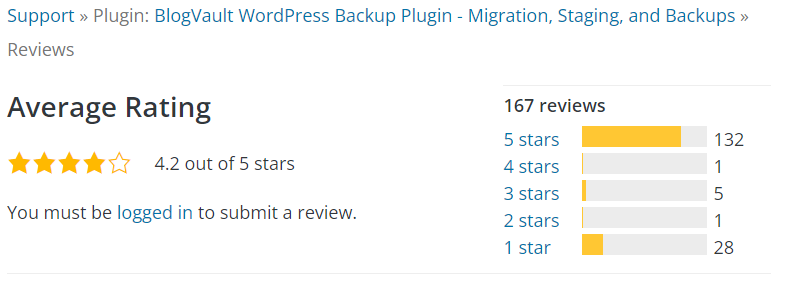
Harga:
BlogVault menawarkan uji coba gratis 7 hari tanpa batas dan telah membagi harganya menjadi tiga kategori sebagai berikut:
1 Situs
- Dasar dengan $89/tahun
- Ditambah dengan $149/tahun
- Pro dengan $299/tahun
3 Situs
- Basic dengan $199/tahun
- Ditambah dengan $349/tahun
- Pro seharga $899/tahun
10 Situs
- Dasar dengan $399/tahun
- Ditambah dengan $799/tahun
- Pro seharga $1999/tahun
Kelebihan:
- Pengaturan dan penggunaan yang mudah
- Penyimpanan cadangan tidak terbatas
- Dasbor independen untuk mengelola beberapa cadangan situs web
- Pencadangan tambahan mengoptimalkan kinerja dan kecepatan situs web
- Salinan cadangan terenkripsi disimpan di server luar kantor yang aman
Kontra:
- Titik harga lebih tinggi daripada beberapa plugin cadangan lainnya
- Fitur keamanan terbatas pada paket tingkat rendah
- Bukan plugin WordPress tradisional, yang mungkin tidak sesuai dengan kebutuhan semua pengguna
4. BackupBuddy

Sumber: itthemes
Instalasi Aktif: 1.000.000+
BackupBuddy adalah plugin cadangan WordPress premium yang menyederhanakan tugas pencadangan, pemulihan, dan migrasi untuk pemilik situs web. Ia menawarkan berbagai fitur, termasuk pencadangan situs web lengkap, pencadangan terjadwal, dan integrasi penyimpanan cloud.
Plugin cadangan WordPress ini dikenal dengan kemampuan migrasi dan pemulihan situs web yang mudah. Meskipun menawarkan berbagai paket, termasuk paket seumur hidup, ini bisa lebih mahal dibandingkan dengan plugin cadangan lainnya.
Peringkat
BackupBuddy diberi peringkat 2,7 dari 5 bintang berdasarkan 19 ulasan di G2.
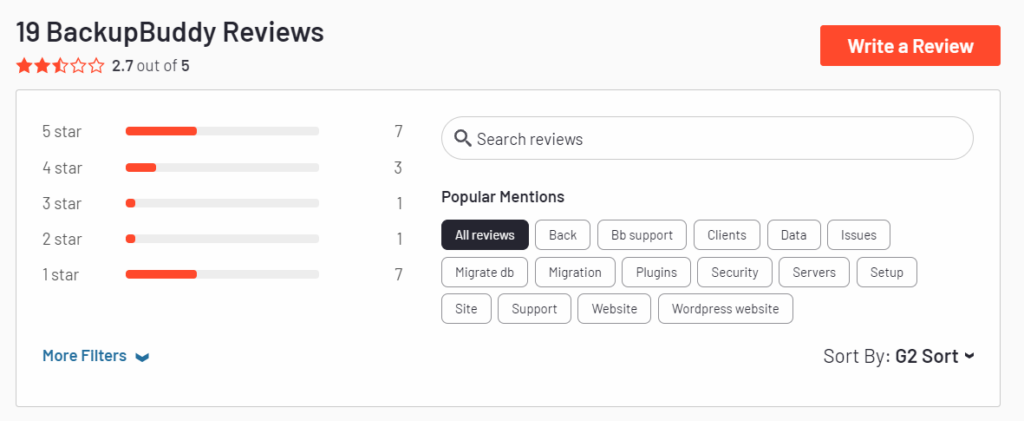
Harga:
Backupbuddy menawarkan 3 paket premium kepada penggunanya dan menjamin jaminan uang kembali 30 hari untuk semua paketnya.
- Dasar $99/tahun (1 cadangan situs)
- Ditambah dengan $199/tahun (cadangan 5 situs)
- Agensi seharga $299/tahun (10 cadangan situs)
Kelebihan:
- Fitur pencadangan dan pemulihan yang komprehensif
- Pencadangan terjadwal dan opsi penyimpanan cloud
- Migrasi situs web yang mudah
- Rencana seumur hidup tersedia
Kontra:
- Mahal dibandingkan dengan plugin cadangan lainnya
- Ini bisa membuat kewalahan bagi pemula dengan fitur dan opsinya yang luas
5. Cadangan Jetpack VaultPress
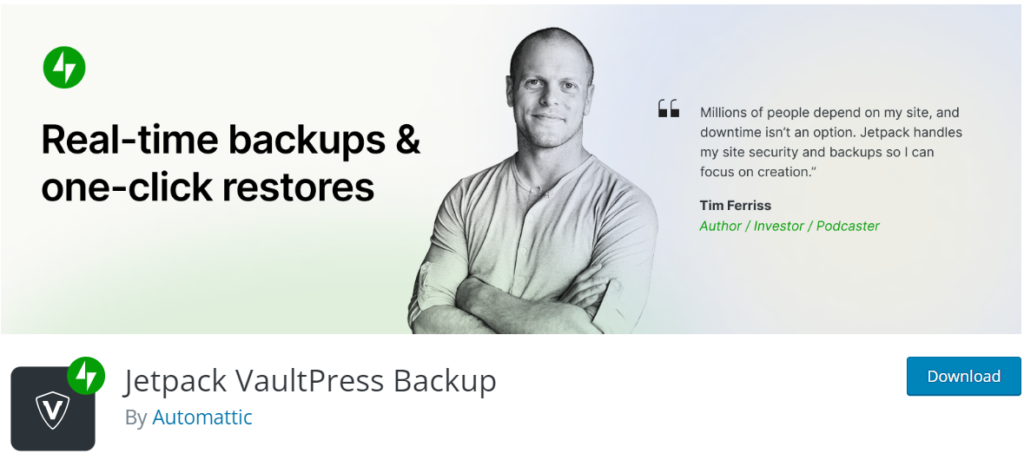
Sumber: WordPress
Instalasi Aktif: 3.000+
Jetpack VaultPress Backup adalah plugin cadangan WordPress populer yang menawarkan solusi pencadangan dan pemulihan tanpa repot untuk situs web Anda. Dikembangkan oleh Automattic, perusahaan di belakang WordPress.com, Jetpack Backup adalah cara yang andal dan aman untuk mencadangkan dan memulihkan situs web Anda.
Plugin ini menyediakan pencadangan otomatis situs web Anda setiap hari atau waktu nyata, tergantung pada paket Anda. Anda juga dapat membuat cadangan manual kapan pun Anda membutuhkannya. Pencadangan Jetpack memungkinkan Anda mencadangkan seluruh situs web, termasuk perpustakaan media, tema, dan plugin Anda.
Plugin terintegrasi mulus dengan plugin Jetpack, menawarkan pemindaian malware dan fitur keamanan. Salah satu potensi kerugiannya adalah layanan pencadangan hanya tersedia sebagai bagian dari langganan Jetpack, yang mungkin menyertakan fitur yang tidak Anda perlukan.
Peringkat
Plugin Cadangan VaultPress diberi peringkat 4,5 dari 5 bintang berdasarkan 15 ulasan di WordPress.org
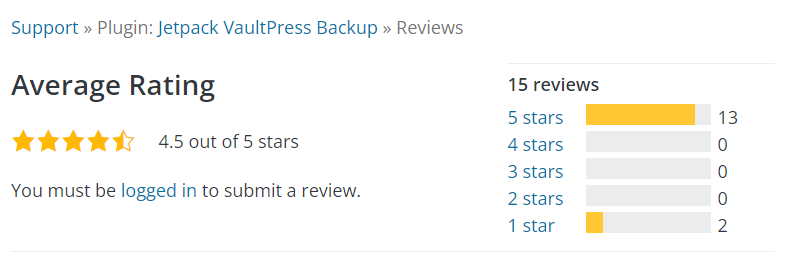
Harga:
Plugin Pencadangan Jetpack VaultPress dihargai $120/tahun . Namun, Anda dapat mencoba plugin hanya dengan $1 untuk bulan pertama dan mendapatkan layanan berikut dengan pembelian Anda.
- Pencadangan cloud waktu nyata
- Jaminan uang kembali 14 hari
- Penyimpanan cadangan 10GB
- Pemulihan satu klik
- Arsip 30 hari & log aktivitas
- Dukungan prioritas
Kelebihan:
- Pencadangan harian atau real-time otomatis
- Opsi pemulihan yang mudah digunakan
- Integrasi dengan plugin Jetpack
- Pemindaian malware dan fitur keamanan
Kontra:
- Layanan cadangan hanya tersedia dengan langganan Jetpack, yang mungkin menyertakan fitur yang tidak diinginkan
- Tidak ada kontrol terperinci atas pencadangan, tidak dapat mengecualikan file atau tabel database tertentu
Praktik Terbaik untuk Mencadangkan Situs Web WordPress
Sekarang Anda tahu pentingnya mencadangkan situs web WordPress, metode manual dan otomatis dalam melakukan pencadangan, dan juga plugin cadangan terbaik. Tapi apa praktik terbaik untuk cadangan WordPress?
Mari selami dan jelajahi tiga area utama untuk difokuskan saat membuat strategi cadangan:
Frekuensi Pencadangan
Pencadangan rutin sangat penting untuk memastikan Anda tidak kehilangan data apa pun jika terjadi kecelakaan. Disarankan untuk melakukan backup minimal seminggu sekali.
Namun, pencadangan harian mungkin merupakan opsi yang lebih baik jika Anda sering memperbarui situs web. Beberapa plugin cadangan WordPress dapat mengotomatiskan proses dan membuatnya lebih mudah.
Menyimpan Cadangan dengan Aman
Membuat cadangan hanyalah setengah dari perjuangan; Anda juga harus menyimpannya dengan aman. Sangat penting untuk menyimpan cadangan Anda di luar lokasi, sebaiknya di server cloud yang aman.
Anda juga dapat menyimpannya secara lokal di hard drive atau stik USB, tetapi perlu diingat bahwa file tersebut mungkin rentan terhadap pencurian atau kerusakan. Selain itu, pastikan untuk mengenkripsi cadangan Anda dan memilih kata sandi yang kuat untuk melindunginya dari akses tidak sah.
Menguji Cadangan Secara Teratur
Membuat cadangan saja tidak cukup; Anda harus mengujinya secara teratur untuk memastikannya berfungsi dengan benar. Menguji cadangan dapat membantu Anda mengidentifikasi masalah apa pun sebelum memulihkannya. Ini juga merupakan ide bagus untuk mensimulasikan proses pemulihan untuk memastikan file cadangan Anda lengkap dan berfungsi seperti yang diharapkan.
Dengan mengikuti praktik terbaik ini, Anda dapat yakin bahwa cadangan WordPress Anda aman dan berfungsi dengan benar, memberi Anda ketenangan pikiran karena mengetahui data Anda aman. Ingatlah untuk memilih plugin cadangan yang andal dan perbarui secara teratur untuk memastikan kinerja yang optimal.
Ringkasan
Selamat, Anda sekarang telah menguasai seni membuat cadangan situs web WordPress Anda! Dengan mengikuti langkah-langkah yang telah kami uraikan dan memilih plugin cadangan yang tepat, Anda dapat tenang mengetahui bahwa situs web Anda aman dan terlindungi.
Ingat, mencadangkan situs web Anda secara teratur dan menyimpan cadangan dengan aman sangat penting untuk melindungi situs web Anda dari potensi kehilangan data atau ancaman dunia maya. Dengan alat yang tepat dan praktik terbaik, Anda dapat mempertahankan situs web Anda dan berjalan lancar selama bertahun-tahun yang akan datang.
Jika Anda memiliki pertanyaan atau pertanyaan, atasi di bagian komentar di bawah.
T. Apakah WordPress memiliki cadangan?
Ya, WordPress memiliki sistem cadangan bawaan yang memungkinkan Anda mengekspor data situs web Anda.
T. Apa cadangan terbaik untuk WordPress?
Cadangan terbaik untuk WordPress bergantung pada kebutuhan dan preferensi spesifik Anda, tetapi opsi populer termasuk UpdraftPlus, BackupBuddy, dan Jetpack Backup. Atau, Anda dapat memilih penyedia hosting terkelola seperti Cloudways, yang menawarkan pencadangan otomatis dan sesuai permintaan gratis dengan lebih banyak opsi penyesuaian.
T. Mengapa penting untuk mencadangkan situs WordPress saya?
Penting untuk mencadangkan situs WordPress Anda untuk melindungi dari kehilangan data yang disebabkan oleh kerusakan server, serangan malware, kesalahan manusia, dan kejadian tak terduga lainnya.
T. Seberapa sering saya harus mencadangkan situs WordPress saya?
Disarankan untuk membuat cadangan situs WordPress Anda setidaknya seminggu sekali atau lebih sering jika Anda sering memperbarui situs web Anda. Untungnya, penyedia hosting terkelola seperti Cloudways menawarkan pencadangan harian atau mingguan otomatis dan memungkinkan Anda mengatur frekuensi pencadangan.
T. Apa metode pencadangan terbaik untuk WordPress?
Metode pencadangan terbaik untuk WordPress mencakup layanan pencadangan berbasis cloud seperti Cloudways yang menawarkan pencadangan otomatis dan pencadangan manual melalui plugin pencadangan cPanel atau FTP.
T. Apa yang harus saya cari di plugin cadangan WordPress?
Saat memilih plugin cadangan WordPress, cari fitur seperti pencadangan otomatis, opsi pemulihan mudah, opsi penyimpanan, dan fitur keamanan. Penting juga untuk memeriksa kompatibilitas plugin dengan versi WordPress Anda dan plugin/tema lainnya.
T. Bagaimana cara mencadangkan seluruh situs WordPress saya?
Anda dapat mencadangkan seluruh situs WordPress Anda menggunakan plugin cadangan atau metode pencadangan manual. Dengan plugin cadangan seperti UpdraftPlus, Duplicator, atau BackupBuddy, Anda dapat membuat cadangan situs web lengkap, termasuk semua file, tema, plugin, dan basis data. Atau, Anda dapat mencadangkan situs Anda secara manual dengan mengekspor database WordPress Anda dan mengunduh file situs Anda melalui FTP.
T. Bisakah saya mencadangkan situs WordPress saya secara gratis?
Ya, Anda dapat mencadangkan situs WordPress Anda secara gratis menggunakan plugin cadangan seperti UpdraftPlus dan Duplicator. Selain itu, penyedia hosting terkelola seperti Cloudways menawarkan pencadangan otomatis dan sesuai permintaan gratis. Selain itu, Anda dapat mencadangkan secara manual situs WordPress Anda secara gratis dengan mengunduh file situs Anda dan mengekspor database Anda melalui panel kontrol hosting web Anda.
